Dari iOS ke Android: Sekiranya Anda Suka Gula Lebih Banyak Daripada Anda Suka Apple (09.15.25)
Terdapat banyak sebab mengapa anda mahu beralih dari iOS ke Android. Ini mungkin kerana anda mahukan pilihan yang lebih baik dan lebih banyak ketika datang ke peranti, atau mungkin anda ingin menjimatkan wang sambil masih merangkumi asas. Sebab lain ialah pilihan penyesuaian yang ditawarkan oleh Android - atau mungkin anda sudah bosan dengan produk Apple.
Apa pun alasannya, anda harus memahami bahawa perpindahan dari iOS ke Android adalah tugas yang sangat penting. Ia seperti pindah rumah - anda perlu mengemas barang anda, kemudian menyusunnya dan menyusunnya di ruang baru anda. Selain itu, anda memerlukan masa untuk membiasakan diri dengan platform baru anda.
Inilah berita baiknya: artikel ini dapat membantu menjadikan peralihan lebih selesa untuk anda. Anda akan belajar cara memindahkan data penting seperti kenalan dan e-mel, aplikasi mana yang boleh dan tidak dapat diganti, dan cara memindahkan muzik anda dari iOS ke Android.
Tetapi sebelum anda menukarnya, bersihkan sampah anda terlebih dahulu, supaya anda tidak membawanya ke peranti baru anda. Membazir ruang (dan usaha) untuk memindahkan fail sampah seperti foto dan video yang tidak diingini. Anda boleh menggunakan alat pembersih Android untuk mengimbas telefon atau tablet dan mengeluarkan data yang tidak anda perlukan.
Berikut adalah langkah-langkah bagaimana beralih dari iOS ke Android: Manfaatkan Google Drive.Ini platform penyimpanan awan mempermudah untuk memindahkan kenalan, foto, video, dan kalendar anda dari iOS ke Android.
- Pada peranti iOS anda, lancarkan aplikasi Google Drive dengan mengetuk ikon. Pergi ke Tetapan & gt; Sandarkan.
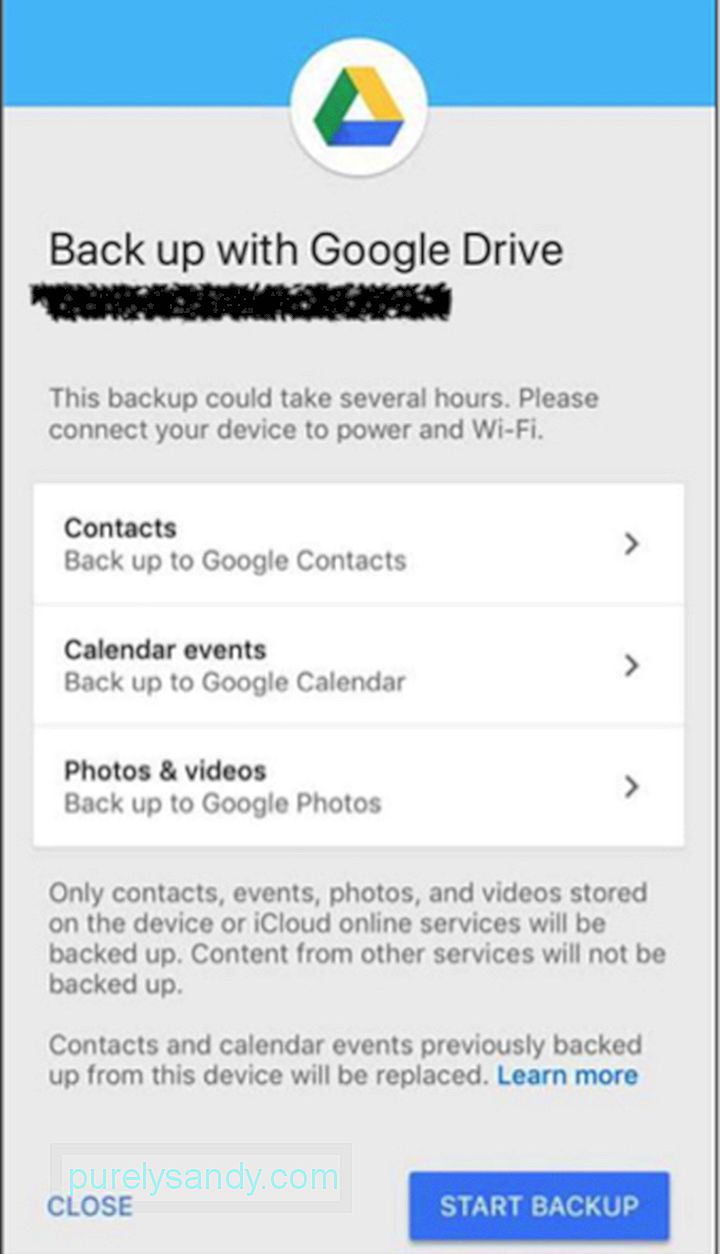
- Tentukan item mana yang ingin anda sandarkan dan klik Mula Sandarkan. Pastikan peranti anda dicolokkan ke dalam pengecasnya kerana sandaran mungkin memakan masa lebih lama bergantung pada ukuran fail anda.
- Jangan tutup aplikasi atau main-main dengan telefon anda semasa sandaran sedang dijalankan melainkan jika anda mahu lakukan sekali lagi.
Terdapat banyak aplikasi yang dapat Anda gunakan untuk memindahkan data, namun, menggunakan Google Drive mungkin merupakan kaedah termudah dan termudah untuk melakukannya. Yang anda perlukan hanyalah Akaun Google. Oleh itu, semasa anda menggunakan peranti Android baru anda, yang perlu anda lakukan ialah log masuk dengan Akaun Google anda, dan semua yang anda sandarkan menggunakan Google Drive akan ada untuk anda dapatkan dengan cepat.
Tukar kenalan anda .Sekiranya anda tidak mahu menggunakan Google Drive untuk memindahkan Kenalan dan Kalendar, anda boleh melakukannya secara manual. Apple dan Google kedua-duanya mempunyai sistem pengurusan hubungan mereka, tetapi mereka berfungsi dengan cara yang sama. iOS mempunyai iCloud, dan Android mempunyai Google. Untuk memindahkan kenalan anda dari iOS ke Android, yang harus anda lakukan hanyalah mengeksport kenalan dari iCloud dan mengimportnya ke dalam Akaun Google anda. Pastikan penyegerakan iCloud diaktifkan pada peranti iOS anda.
- Untuk melakukan ini, pergi ke Tetapan & gt; Nama & gt; iCloud atau Tetapan & gt; iCloud untuk peranti pada iOS 10.2 atau lebih baru. Hidupkan item yang ingin anda sandarkan seperti Kenalan dan Kalendar.
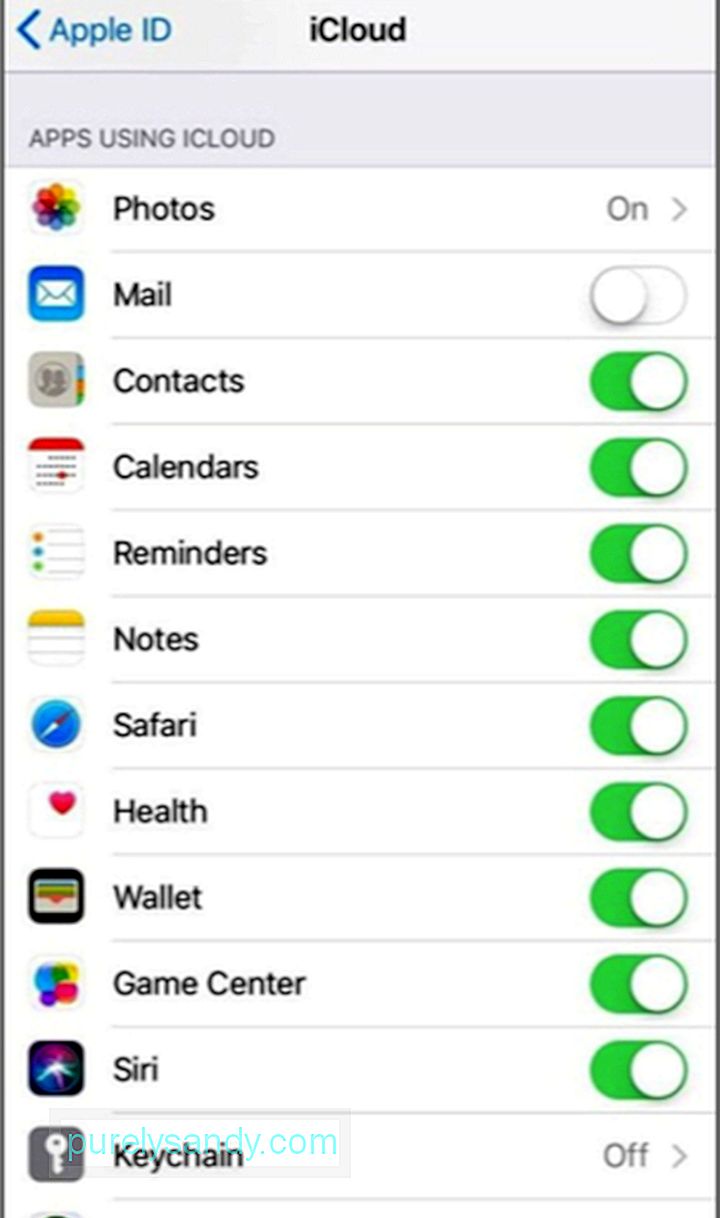
- Setelah anda menghidupkannya, tunggu sebentar sementara iCloud menyegerakkan data anda. Kemudian, log masuk ke akaun iCloud anda menggunakan komputer anda.
- Untuk mengeksport Kenalan anda, klik pada ikon roda gigi di kiri bawah tetingkap dan pilih Pilih Semua & gt; Eksport vCard. Ini akan mengeksport semua kenalan anda dalam format VCard sebagai fail .vcf.
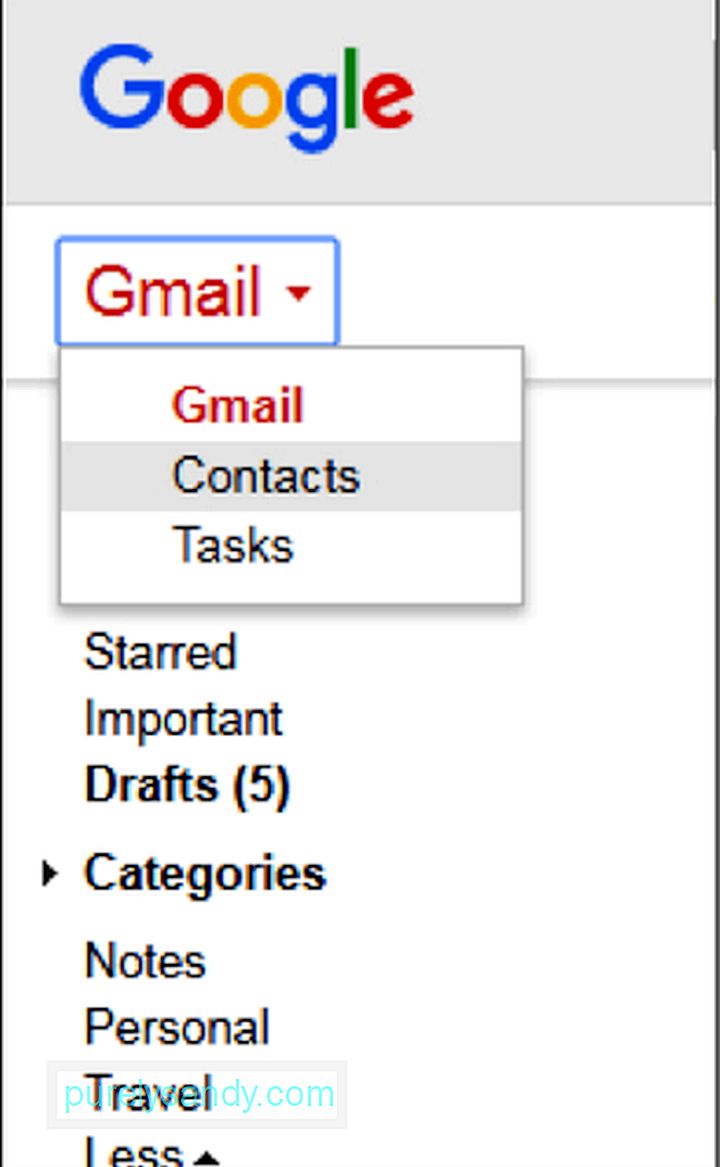
- Langkah seterusnya adalah log masuk ke Gmail anda di komputer anda , kemudian ubah drop-down di kiri atas dari Gmail ke Kenalan. Tab baru akan dibuka menunjukkan semua kenalan anda di Google. Untuk mengimport kenalan anda dari iOS, klik Lagi, kemudian Import.
- Pilih fail .vcf yang telah anda muat turun dari iCloud, dan kenalan anda diimport dalam sekelip mata. Di tetingkap Kenalan Google, anda boleh memperbaiki pendua, membuat label dan mengatur kenalan anda.
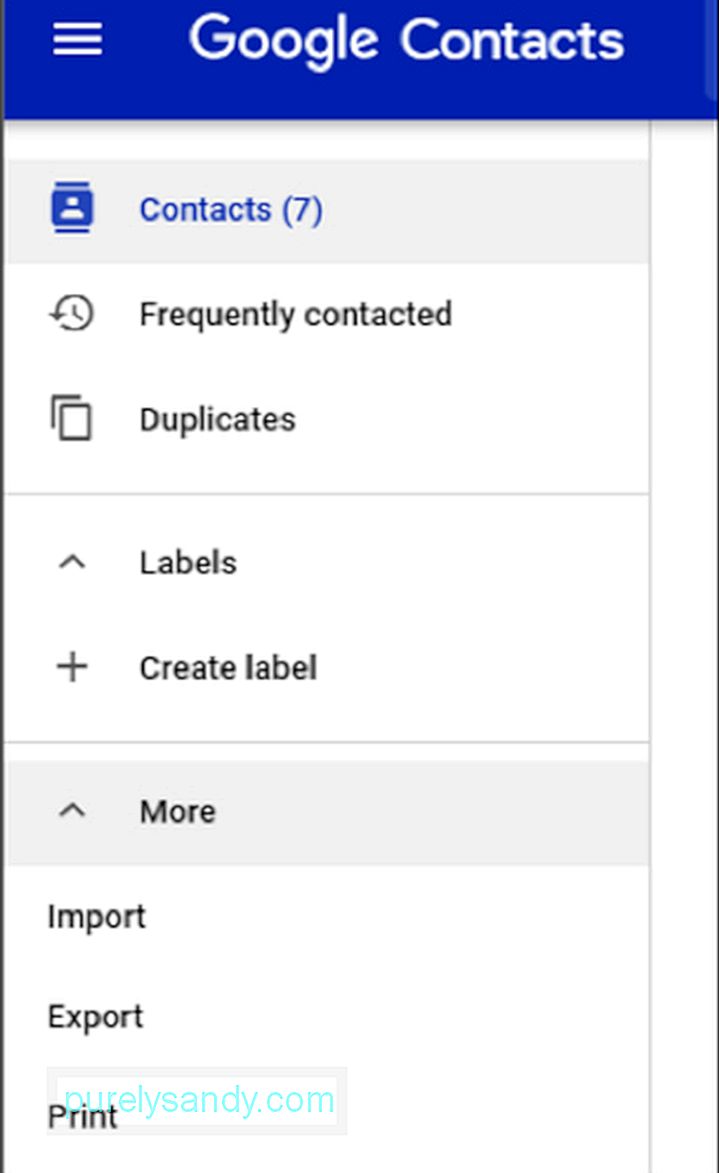
Ini adalah bahagian yang paling menyusahkan ketika beralih platform kerana anda tidak boleh memindahkan aplikasi melintasi seperti yang anda lakukan dengan kenalan dan kandungan lain.
Sekiranya anda membeli aplikasi sebelum ini, anda harus membeli lagi atau mencari alternatif yang lebih berpatutan. Sebilangan besar aplikasi mempunyai versi iOS dan Android. Tetapi bagi mereka yang dirancang hanya untuk iOS atau yang tidak mempunyai versi Android, satu-satunya pilihan anda adalah mencari aplikasi alternatif. Ini boleh memakan masa dan mengecewakan kerana anda perlu menjalani beberapa percubaan dan ralat sehingga anda menemui alternatif yang sesuai untuk anda.
Yang baiknya, Google Play Store mempunyai pangkalan data aplikasi yang besar untuk anda pilih.
Pindahkan muzik anda.Ada tiga perkara yang perlu anda pertimbangkan ketika memindahkan muzik dari iOS ke Android.
- Pertama ialah muzik di peranti anda. Yang harus anda lakukan ialah menyambungkan peranti iOS ke komputer anda dan menyalin-menampal fail muzik ke komputer anda, kemudian menyalinnya ke folder Muzik pada peranti Android anda. Awan, lebih selamat memuat turun fail anda dari awan ke komputer anda sebelum menyalinnya ke peranti Android anda.
- Muzik yang ada di aplikasi muzik seperti Spotify lebih mudah untuk dipindahkan kerana anda boleh memuat turun versi Android aplikasi ini.
Memuat naik foto lebih semula jadi berbanding dengan memindahkan fail muzik. Yang harus anda lakukan ialah memuat turun Foto Google di iPhone anda, log masuk ke Akaun Google anda, dan sandarkan semua foto anda ke awan.
Anda hanya mendapat 15GB ruang storan percuma di Google Drive, tetapi anda boleh memperluas storan dengan menaik taraf dengan bayaran minimum. Atau, anda boleh mengorbankan sedikit resolusi anda sehingga anda dapat menyimpan lebih banyak foto dalam talian. Itu pilihan anda.
Ubah kalendar anda.Terdapat dua cara untuk memindahkan kalendar anda - turunkan SmoothSync, yang merupakan aplikasi berbayar atau segerakkan kalendar anda secara manual. Untuk menyegerakkan kalendar iPhone ke perangkat Android, lakukan yang berikut:
- Pada perangkat iOS, pergi ke Tetapan.
- Pilih Kalendar, lalu ketuk Kalendar Lalai.
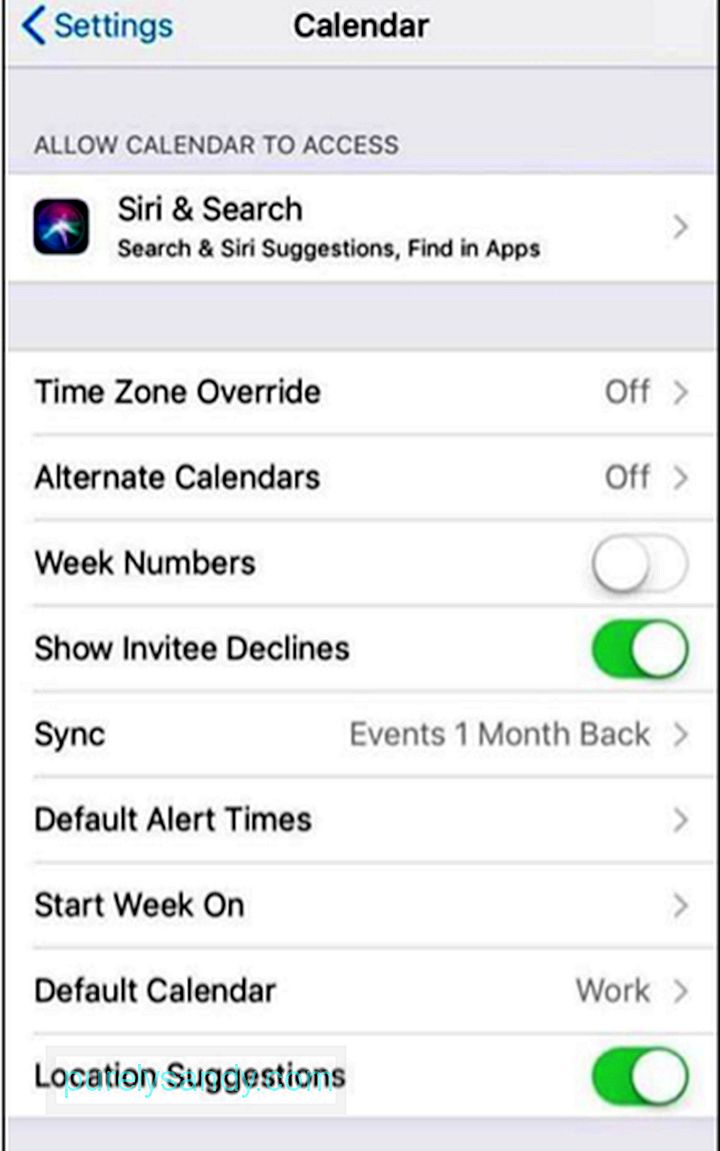
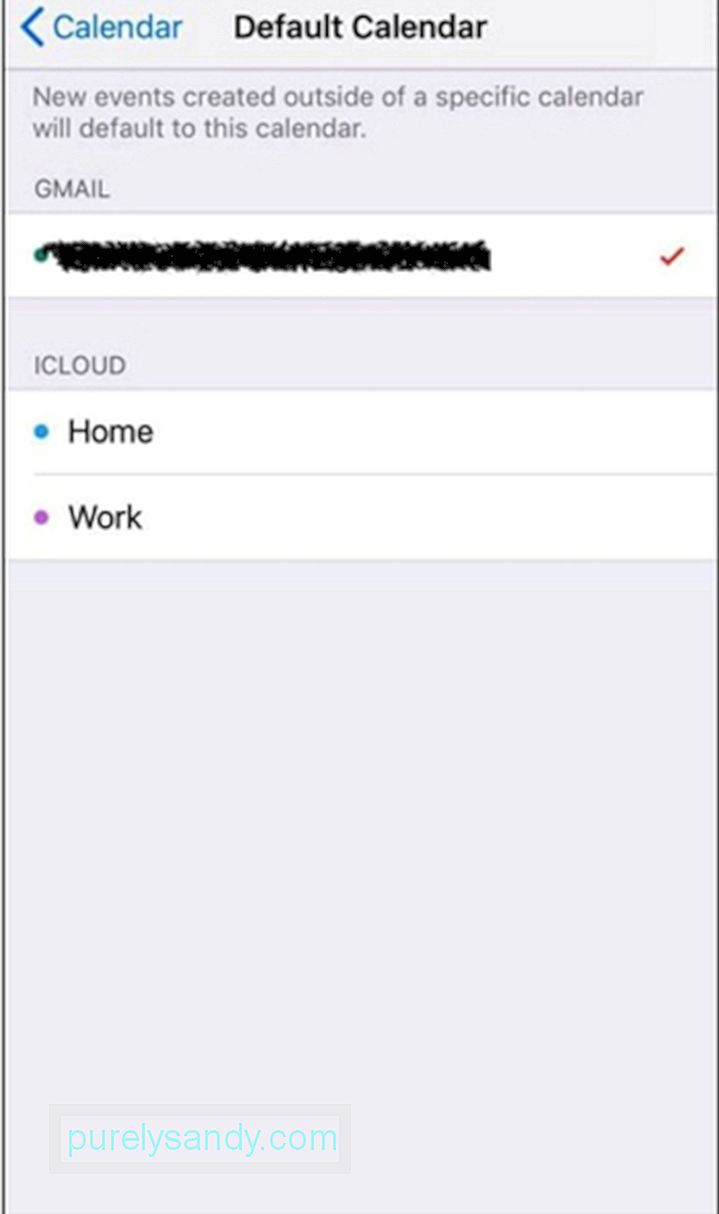
- Pilih Akaun Google anda atau tambahkan jika anda belum memilikinya di peranti anda.
- Setelah anda ' telah memilih kalendar lalai anda, tunggu sehingga sinkronisasi dan anda sudah siap.
Sekiranya anda menggunakan Chrome di iPhone anda dan menyegerakkannya ke desktop anda, maka anda tidak perlu melakukan apa-apa lagi. Penanda halaman anda dibawa semasa anda memasang Chrome pada Android anda.
Sekiranya anda menggunakan penyemak imbas Safari, log masuk ke akaun iCloud di komputer anda dan klik Safari. Pergi ke Fail & gt; Eksport Penanda Halaman untuk membuat fail HTML yang mengandungi semua penanda halaman anda. Seterusnya, anda harus mengimport fail HTML ini ke Google Chrome di komputer anda di mana ia akan diselaraskan dengan Chrome anda pada peranti Android anda.
Padamkan peranti iOS anda.Langkah terakhir adalah memastikan semua data anda telah dikeluarkan dari peranti iOS anda sebelum membuang atau menjualnya.
- Pertama, matikan Cari Telefon Saya dengan pergi ke Tetapan & gt; Nama Anda & gt; iCloud atau Tetapan & gt; iCloud pada versi iOS yang lebih lama.
- Setelah Cari Telefon Saya dilumpuhkan, maka anda boleh menetapkan semula peranti iOS anda. Pergi ke Tetapan & gt; Umum & gt; Tetapkan semula & gt; Padamkan Semua Kandungan dan Tetapan untuk menghidupkan semula peranti iOS anda dan siapkan untuk pengguna seterusnya.
Walaupun memerlukan sedikit masa untuk membiasakan diri dengan platform baru, anda akan mengetahui bahawa beralih mempunyai faedahnya - mengetahui yang terbaik dari kedua-dua dunia, untuk satu. Beralih dari iOS ke Android menjadi lebih selesa dan lebih lancar apabila anda mengikuti tutorial di atas.
Video YouTube.: Dari iOS ke Android: Sekiranya Anda Suka Gula Lebih Banyak Daripada Anda Suka Apple
09, 2025

